PPT如何制作霓虹灯特效?一起来试试吧!
1.点击【插入】-【图片】,将提前准备好的背景图片插入PPT,如图1
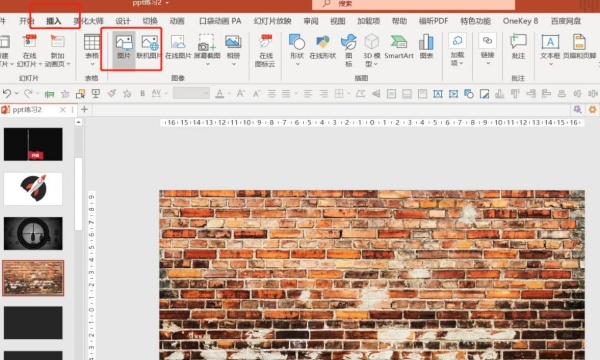
2.调整背景图片的亮度。点击【图片格式】-【颜色】-【黑白】,如图2
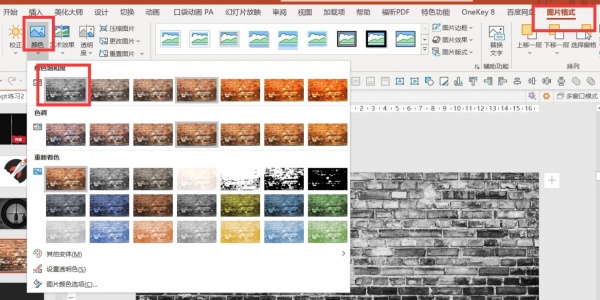
3.点击【校正】-【图片校正选项】-亮度调为55左右,如图3
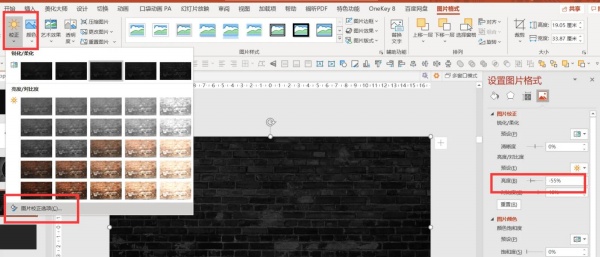
4.按Ctrl+X剪切图片,点击填充-图片或纹理-剪贴板,将图片设置为背景。如图4

5.点击【插入】-【文本框】,插入文本并编辑,如图5
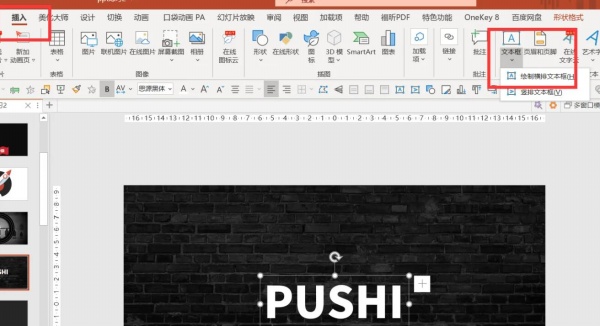
6.这里字体是思源黑体,字号100,如图6
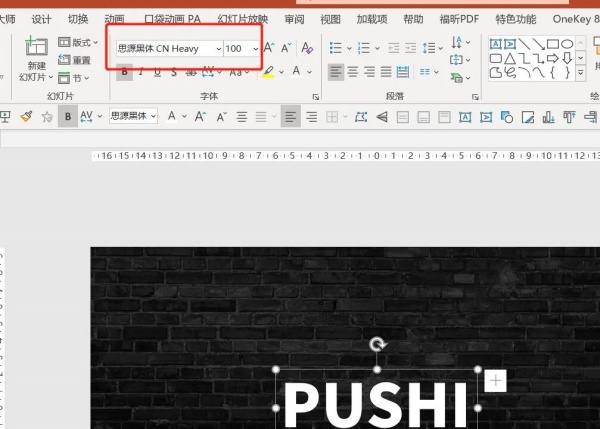
7.全选文字,右键点击【设置文字效果格式】-【文本选项】-【无填充】-【实线】-【白色】-【宽度3磅】,如图7
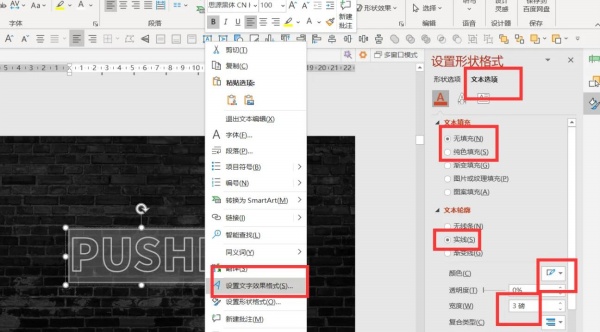
8.点击【发光】-【预设第一个】-【亮蓝色】-【大小3磅】-【透明度0】。如图8
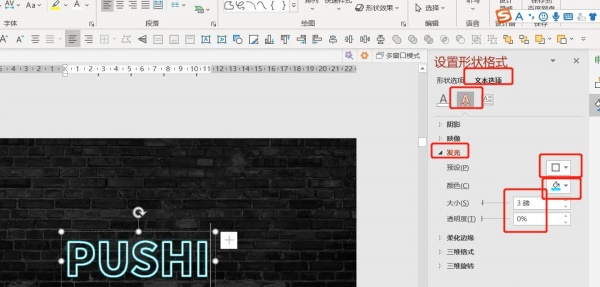
9.点击阴影-【预设外部中间】-【亮蓝色】-【透明度0-【大小100】-模糊12磅】,如图9
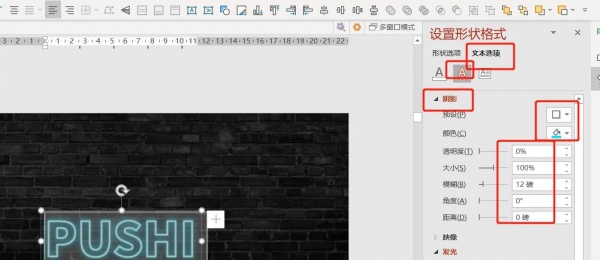
10.将文本框复制,更改内容,调整颜色和亮度等,就可以变换各种霓虹灯了,如图10
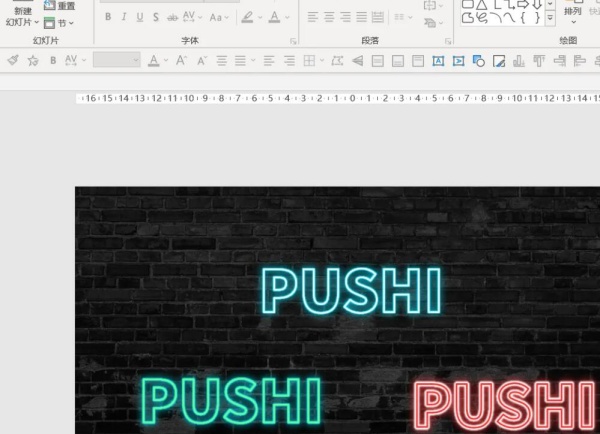
网友评论